-
-
-
Configurazione del reindirizzamento USB legacy
-
-
-
This content has been machine translated dynamically.
Dieser Inhalt ist eine maschinelle Übersetzung, die dynamisch erstellt wurde. (Haftungsausschluss)
Cet article a été traduit automatiquement de manière dynamique. (Clause de non responsabilité)
Este artículo lo ha traducido una máquina de forma dinámica. (Aviso legal)
此内容已经过机器动态翻译。 放弃
このコンテンツは動的に機械翻訳されています。免責事項
이 콘텐츠는 동적으로 기계 번역되었습니다. 책임 부인
Este texto foi traduzido automaticamente. (Aviso legal)
Questo contenuto è stato tradotto dinamicamente con traduzione automatica.(Esclusione di responsabilità))
This article has been machine translated.
Dieser Artikel wurde maschinell übersetzt. (Haftungsausschluss)
Ce article a été traduit automatiquement. (Clause de non responsabilité)
Este artículo ha sido traducido automáticamente. (Aviso legal)
この記事は機械翻訳されています.免責事項
이 기사는 기계 번역되었습니다.책임 부인
Este artigo foi traduzido automaticamente.(Aviso legal)
这篇文章已经过机器翻译.放弃
Questo articolo è stato tradotto automaticamente.(Esclusione di responsabilità))
Translation failed!
Configurazione del reindirizzamento USB legacy
Se stai usando componenti precedenti alla versione 2212 o se stai usando CWA per Linux, segui questa guida per configurare il reindirizzamento USB nel tuo ambiente.
Abilitazione del reindirizzamento USB generico
- Aprite Citrix Web Studio policies e fate clic sulla scheda Policies .
- Fai clic su Crea policy ed espandi le policy ICA > USB Devices.
- Modifica la politica di reindirizzamento del dispositivo USB del client **.
- Seleziona Allowed e fai clic su Save.
Creazione di regole di policy di reindirizzamento USB
Quando l’utente tenta di reindirizzare un dispositivo USB a Virtual Desktop, viene confrontato a turno con ciascuna regola della politica USB fino a quando non viene trovata una corrispondenza. La prima partita per qualsiasi dispositivo è considerata definitiva. Se la prima corrispondenza è una regola Consenti, il dispositivo corrispondente può essere reindirizzato al desktop virtuale. Se la prima corrispondenza è una regola Nega, il dispositivo corrispondente è disponibile solo nel desktop locale. Se non viene trovata alcuna corrispondenza, vengono utilizzate regole predefinite.
Impostazione della politica sul DDC:
- Aprite Citrix Web Studio policies e fate clic sulla scheda Policies .
- Fai clic su Crea policy ed espandi le policy ICA > USB Devices.
- Modifica le regole di reindirizzamento del dispositivo USB del client **.
-
Imposta il valore in base agli esempi forniti nella descrizione per ogni dispositivo USB che deve essere reindirizzato e fai clic su Salva. Ad esempio: Consenti: VID=056A PID=00A4 #STU-430 Nega: Classe=08 sottoclasse=05 # Archiviazione di massa
Nota:
Se un amministratore Citrix seleziona Usa valore predefinito e fa clic su Salva, le regole predefinite si trovano nel seguente registro del VDA.
Attenzione!:
Fai riferimento al Disclaimer alla fine di questo articolo prima di utilizzare l’Editor del Registro di sistema.
HKLM\ SOFTWARE\ Wow6432 Node\ Citrix\ Portica\ GenericUSB\ DeviceRules
Utilizzo dei GPO sul client:
-
Aprire Local Group Policy Editor e accedere a Modelli amministrativi > Citrix Components > Citrix Receiver > Dispositivi client remoti > Generic USB Remoting.
-
Apri l’impostazione USB Device Rules e abilita l’impostazione. Aggiungere la regola Dispositivo USB come in questo esempio, La regola Consenti: VID=1230 PID=0007 consente il dispositivo con ID fornitore 1230 e ID prodotto 0007.
Nota:
Usa la regola Allow: vid=XXXX PID=XXXX quando un dispositivo specifico deve essere in cima all’elenco delle regole del dispositivo.
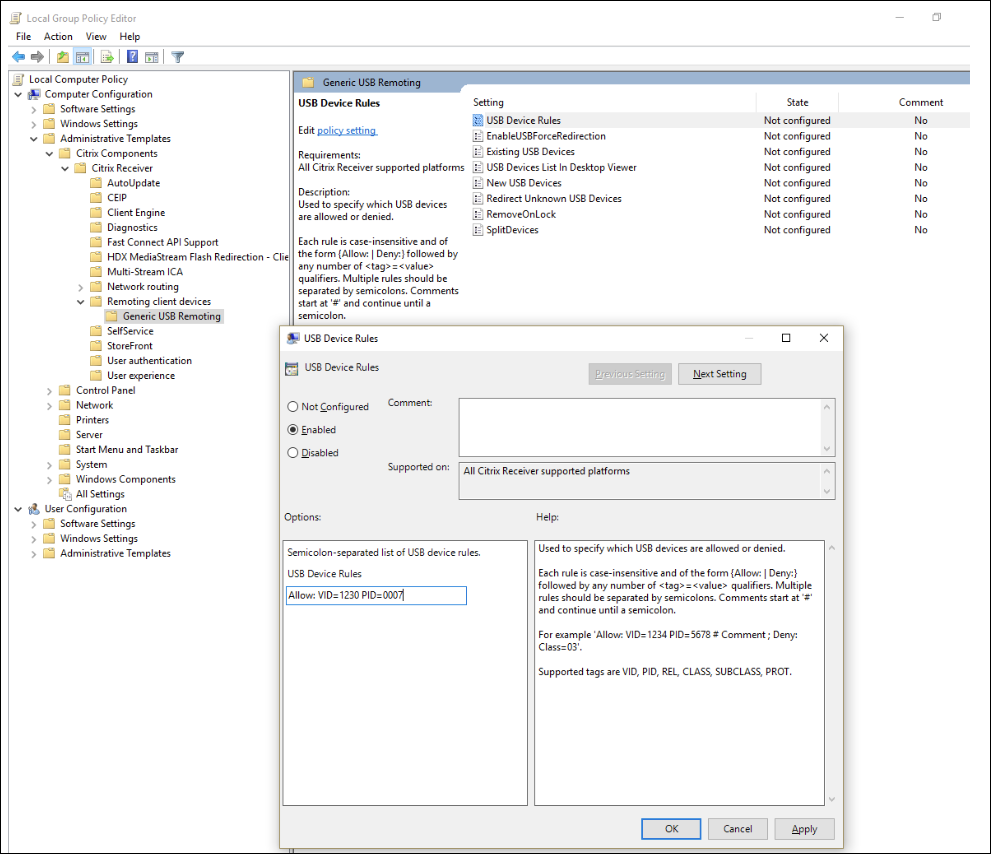
Nota:
Uno strumento come USBView o anche la barra degli strumenti Connection può essere utilizzato per determinare i dettagli del dispositivo come VID e PID (includi SS qui).
Configurare il reindirizzamento automatico dei dispositivi USB
I dispositivi USB vengono reindirizzati automaticamente quando è abilitato il supporto USB. Inoltre, le impostazioni delle preferenze utente USB sono impostate per connettere automaticamente i dispositivi USB. Reindirizzare tutti i dispositivi USB non è sempre la scelta migliore. Gli utenti possono reindirizzare esplicitamente i dispositivi dall’elenco dei dispositivi USB che non vengono reindirizzati automaticamente. Per impedire che i dispositivi USB vengano elencati o reindirizzati, utilizzare l’impostazione del criterio DeviceRules sull’endpoint client.
Questa policy può essere impostata sul client tramite un GPO, un registro lato client, tramite le Preferenze di Citrix Workspace o la scheda Connessioni in CDViewer. Tutti questi metodi sono descritti di seguito:
Utilizzo dei GPO sul client:
- Apri Local Group Policy Editor e vai a Modelli amministrativi > Citrix Components > Citrix Receiver > Dispositivi client remoti > Remoting USB generico.
- Aprire New USB Devices (Nuovi dispositivi USB), selezionare Enabled (Abilitati) e fare clic su OK.
- Aprire Existing USB Devices (Dispositivi USB esistenti), selezionare Enabled (Abilitati) e fare clic su OK.
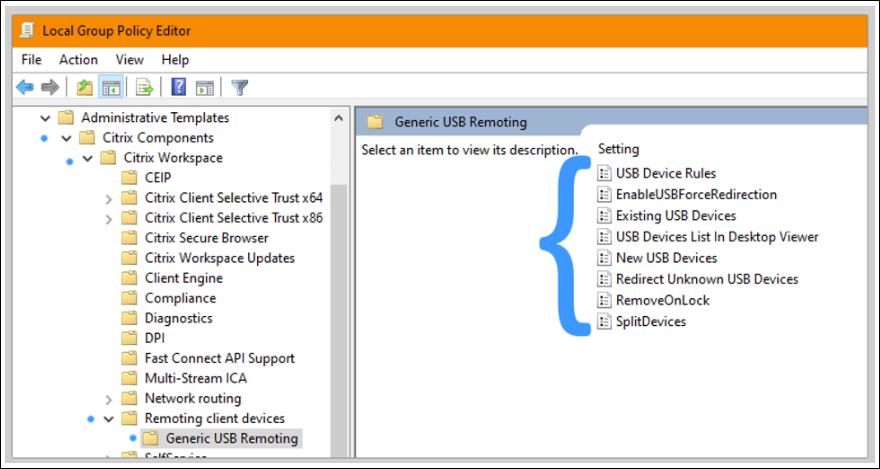
Utilizzo di Citrix Connection Center:
- Andate a Citrix Workspace Preferences > Connections.
- Assicurarsi che siano selezionate le seguenti opzioni:
- When a session starts, connect devices automatically (All’avvio di una sessione, collegare automaticamente i dispositivi)
- When a new device is connected while a session is running, connect the device automatically (Quando un nuovo dispositivo viene collegato mentre una sessione è in esecuzione, collegarlo automaticamente)
- Fare clic su OK.
Utilizzando la barra degli strumenti CDViewer Connection:
- Dopo l’avvio di una sessione, fate clic sul menu a discesa CDViewer e selezionate la scheda Citrix Workspace Preferences > Connections .
- Assicurarsi che siano selezionate le seguenti opzioni:
- When a session starts, connect devices automatically (All’avvio di una sessione, collegare automaticamente i dispositivi)
- When a new device is connected while a session is running, connect the device automatically (Quando un nuovo dispositivo viene collegato mentre una sessione è in esecuzione, collegarlo automaticamente)
- Fai clic su Applica e OK per salvare la politica.
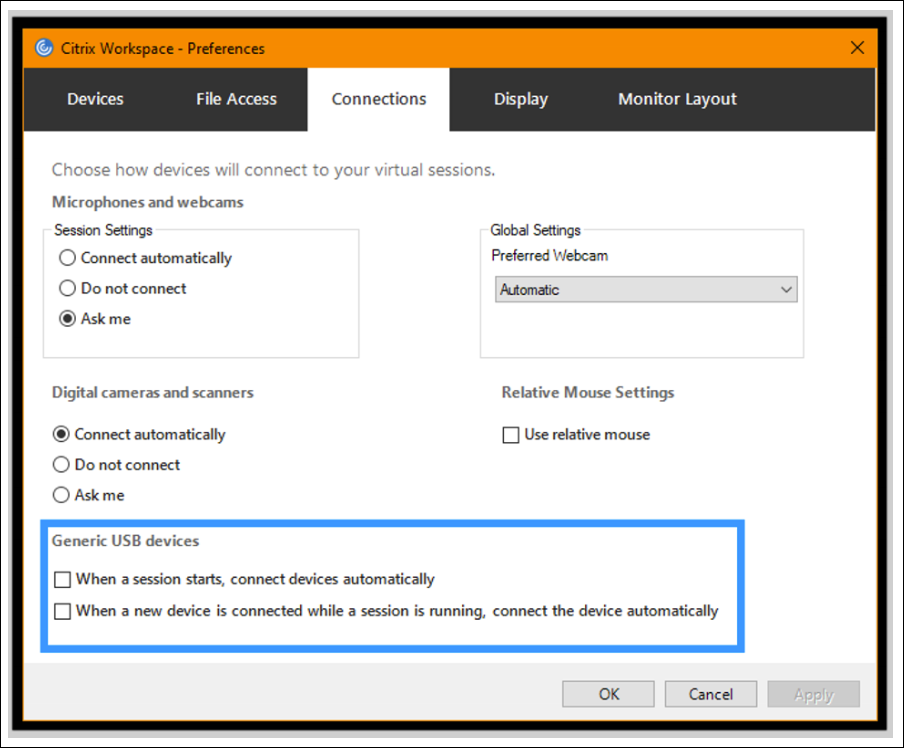
Per le configurazioni basate sul client, le chiavi di registro sono impostate sul dispositivo client nella seguente posizione:
Attenzione!:
Fai riferimento al Disclaimer alla fine di questo articolo prima di utilizzare l’Editor del Registro di sistema.
HKLM\ SOFTWARE\ Wow6432Node\ Citrix\ ICA Client\ GenericUSB
Configurazione di due o più dispositivi tramite reindirizzamento USB con regole di dispositivo diverse
È possibile reindirizzare più dispositivi all’interno della sessione HDX con regole del dispositivo diverse. Un amministratore potrebbe voler reindirizzare automaticamente un dispositivo fornendo al contempo un’opzione all’utente finale per reindirizzare l’altro dispositivo. Di seguito sono riportati i passaggi per configurare due dispositivi con regole diverse.
- Abilitare l’impostazione del criterio</strong> di reindirizzamento del dispositivo USB client inCitrix Web Studio**.</p></li>
1
Modifica l’impostazione delle regole del dispositivo USB nel GPO lato client.
1. Aprire **Local Group Policy Editor** e accedere a **Modelli amministrativi > Citrix Components > Citrix Receiver > Dispositivi client remoti > Generic USB Remoting**.
1. Apri l'impostazione **USB Device Rules** e abilita l'impostazione. Aggiungi la regola Dispositivo USB come in questo esempio, la regola **Allow: VID=0911 PID=0C1C** consente il dispositivo con **Vendor ID 0911** e **Product ID 0c1c** ma non verrà reindirizzato automaticamente. La regola **Connect: VID=06A8 PID=0043** reindirizzerà automaticamente il dispositivo con **Vendor ID 06A8** e **Product ID 0043** a condizione che siano impostate le politiche di reindirizzamento automatico menzionate nel passaggio 3.
1. **Consenti**: VID=0911 PID=0C1C #Phillips microfono vocale.
1. **Connect**: VID=06A8 PID=0043 class=03 # Tampone per firme HSB Topaz
1
Apri Local Group Policy Editor e vai a Modelli amministrativi > Citrix Components > Citrix Receiver > Dispositivi client remoti > Remoting USB generico.
1
Aprire New USB Devices (Nuovi dispositivi USB), selezionare Enabled (Abilitati) e fare clic su OK.
1
Aprire Existing USB Devices (Dispositivi USB esistenti), selezionare Enabled (Abilitati) e fare clic su OK.</ol>
Una volta configurate queste impostazioni, il signature pad Topaz verrà reindirizzato automaticamente all’interno della sessione HDX e sarà necessaria un’ulteriore azione da parte dell’utente finale (selezionare l’opzione Reindirizza nel Centro connessioni o nella scheda Dispositivi visualizzatore CD) per reindirizzare il microfono vocale Phillips nella sessione.
Nota:
Le impostazioni precedenti nei passaggi 2 e 3 possono essere applicate direttamente nel valore di registro lato client DeviceRules nella chiave GenericUSB (HKLM\ SOFTWARE\ Wow6432Citrix\ ICA Client\ GenericUSB) ma questo non è il modo consigliato.
Condividi
Condividi
This Preview product documentation is Citrix Confidential.
You agree to hold this documentation confidential pursuant to the terms of your Citrix Beta/Tech Preview Agreement.
The development, release and timing of any features or functionality described in the Preview documentation remains at our sole discretion and are subject to change without notice or consultation.
The documentation is for informational purposes only and is not a commitment, promise or legal obligation to deliver any material, code or functionality and should not be relied upon in making Citrix product purchase decisions.
If you do not agree, select I DO NOT AGREE to exit.